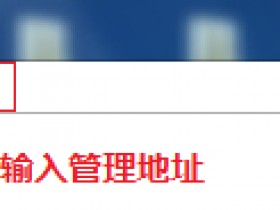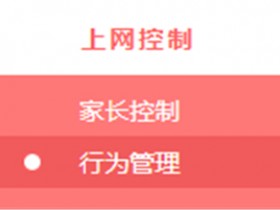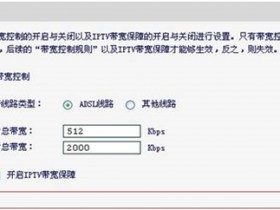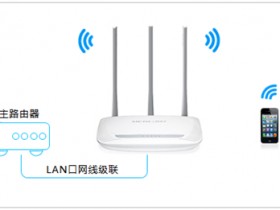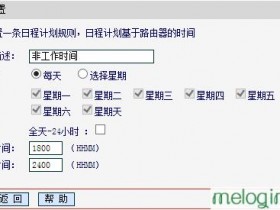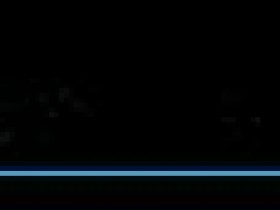水星mw310r无线路由器的配置简单,但基本的网络用户,完成Internet上的路由器参数的安装和配置,还是有一定的困难,本文主要介绍了水星www.melogincn.cn mw310r无线路由器上网设置方法!
水星mw310r无线路由器网络设置方法
1、登录管理界面:在电脑上打开浏览器,然后输入“192.168.1.1”在地址栏中按回车键,在弹出的对话框中输入用户名和密码(两默认都是admin),并单击“确定”。
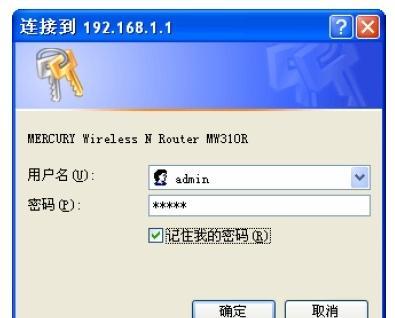
2、运行安装向导:首先登录配置会自动弹出“设置向导”界面,你可以点击左边如果弹出菜单中的“向导”来激活->下一步”。
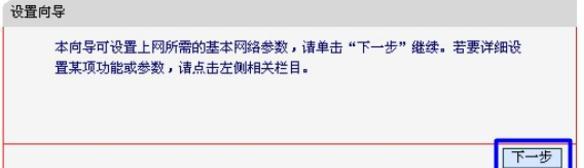
3、选择互联网:请根据你选择的网络,为“PPPoE大多数普通用户目前国内宽带运营商ISP(互联网虚拟ADSL),这个例子也表明了这种方式。(如:PS宽带运营商不知道自己上网请咨询)
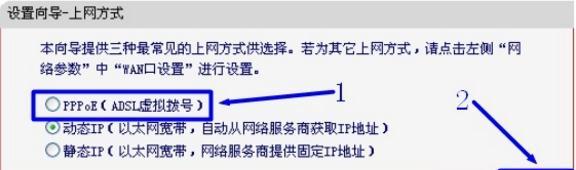
4、填写上网帐号:填写根据ISP宽带运营商提供的互联网接入和互联网帐户的密码,然后单击“下一步”。
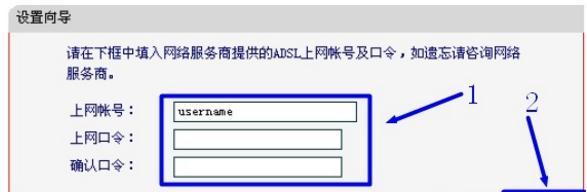
5、无线设置:“无线”选择“打开”->“SSID”>“自定义设置-无线安全选项,选择“WPA-PSK \ WPA2-PSK”->“PSK密码”(这是连接到一个无线网络验证密码),用户自定义设置->点击“下一步”。
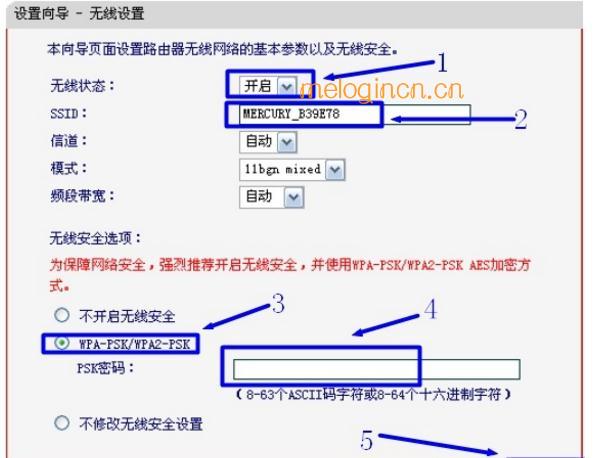
6、点击重启:重启路由器”。
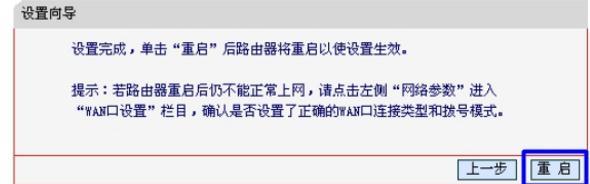
mw310r无线宽带路由器重新启动Internet和无线网络配置完成后生效,用户可以通过有线或无线连接到互联网mw310r路由器。